Magento Cloud|Fastly CDN 維運模式

Magento 能夠說是國際間功能最齊全、客製化彈性最高的電商平台,相對地,原生設定的複雜度也偏高;除了可以向歐斯瑞團隊諮詢需求外,我們也會陸續提供進階設定教學文章,一起理解、學習 Magento,讓銷售網站功能更齊全!
Magento Cloud – Fastly CDN 維運模式
有在維運Magento網站的開發者,應該都知道原生內建的維運功能,是在server下指令切換維運模式,可以應用於部署網站的停機需求。不過一旦在Magento Cloud運行網站,就會發現,Cloud環境的預設部署流程,是會自動關開原生維運模式,也就是說,程式部署上Cloud Server成功後,不等我們檢查網站它就對外開放了。對於Cloud環境有深入研究的工程師,也許可以透過客製部署流程解決這個問題。但多數使用者並不了解技術細節,依循Cloud的預設流程會是較安全的選擇,這也是我們今天要分享給大家的解決方法 – 使用Fastly維運模式。
要使用Fastly CDN,首先到 Configuration > ADVANCED > System > Full Page Cache > Caching Application 啟用它
完整設定可參考Adobe官方文件
https://experienceleague.adobe.com/docs/commerce-cloud-service/user-guide/cdn/setup-fastly/fastly-configuration.html?lang=en
在確認Fastly CDN可正常運作後,就可以開始進行維運相關的設定
- 設定維運頁面
Configuration > ADVANCED > System > Full Page Cache > Fastly Configuration > Custom Synthetic Pages > Error/Maintenance Page HTML
點擊Set HTML,進入編輯頁。維運頁面可以自由以HTML格式呈現,要注意的是,若要置入圖片,來源切不可是維運本身的網站,因為在Fastly維運模式下,圖片也無法存取。 - 設定維運白名單
白名單的設定有兩步驟,首先使用原生指令將目標IP群設定至原生維運白名單
php bin/magento maintenance:disable –ip={xxx.xxx.xxx.xxx} –ip={xxx.xxx.xxx.xxx}
接著至 Configuration > ADVANCED > System > Full Page Cache > Fastly Configuration > Maintenance Mode 將白名單上傳至Fastly - 開啟維運
切記開啟維運前,務必將自己的IP上傳至Fastly維運白名單。否則開啟後,將無法進入後台關閉Fastly維運模式。
在Fastly維運模式開啟下,即使關閉原生的維運模式,非白名單IP瀏覽網站時,也只會看到設定在Fastly的維運頁面。因此Cloud的部署,是可以等維運者確認網站狀態正常,才對外開放。 - 關閉維運
要對外開放網站時,在後台一樣的位置切換狀態即可。
以上就是歐斯瑞本次 『Magento Cloud|Fastly CDN 維運模式』 的分享


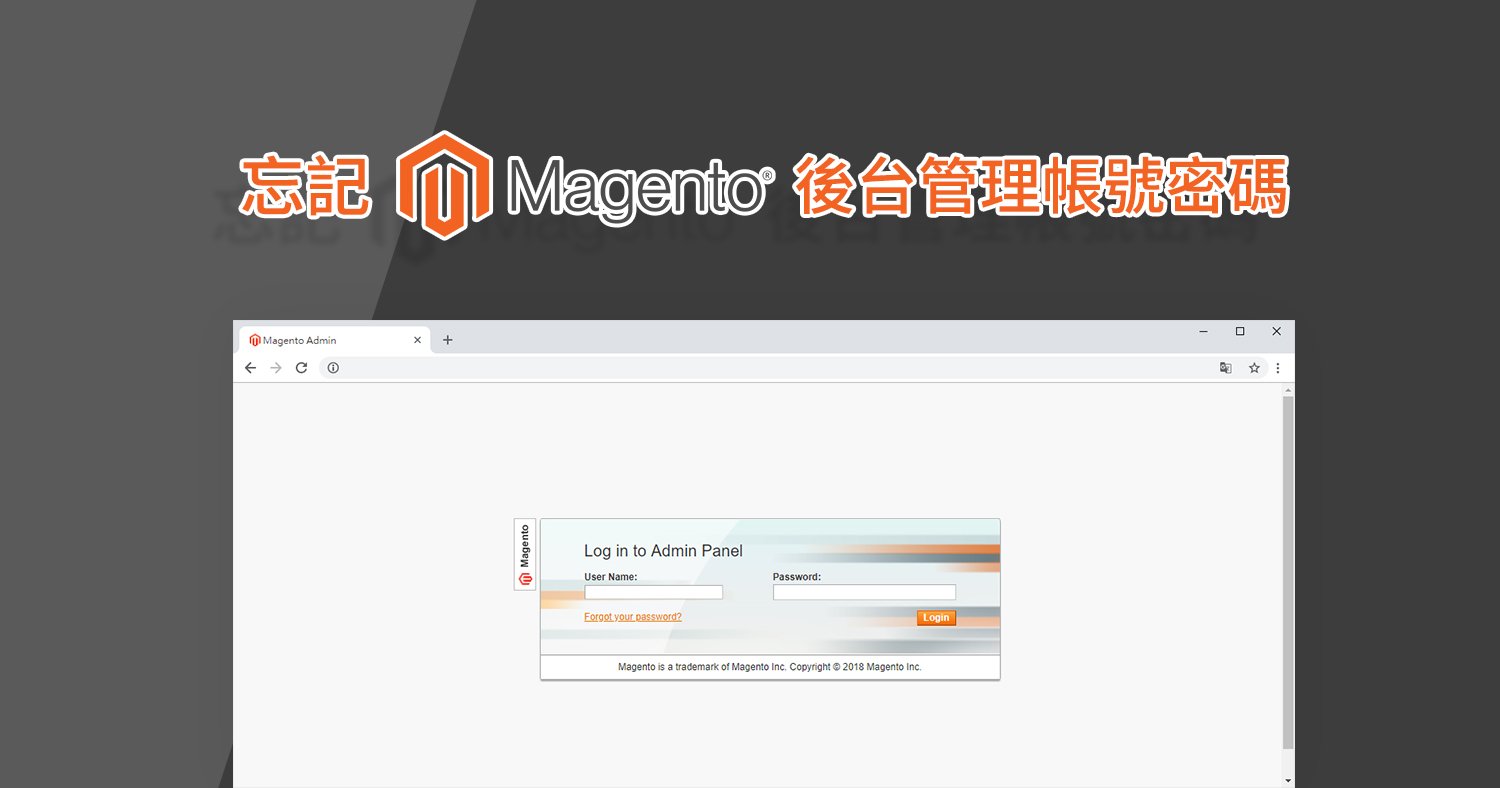



我要留言